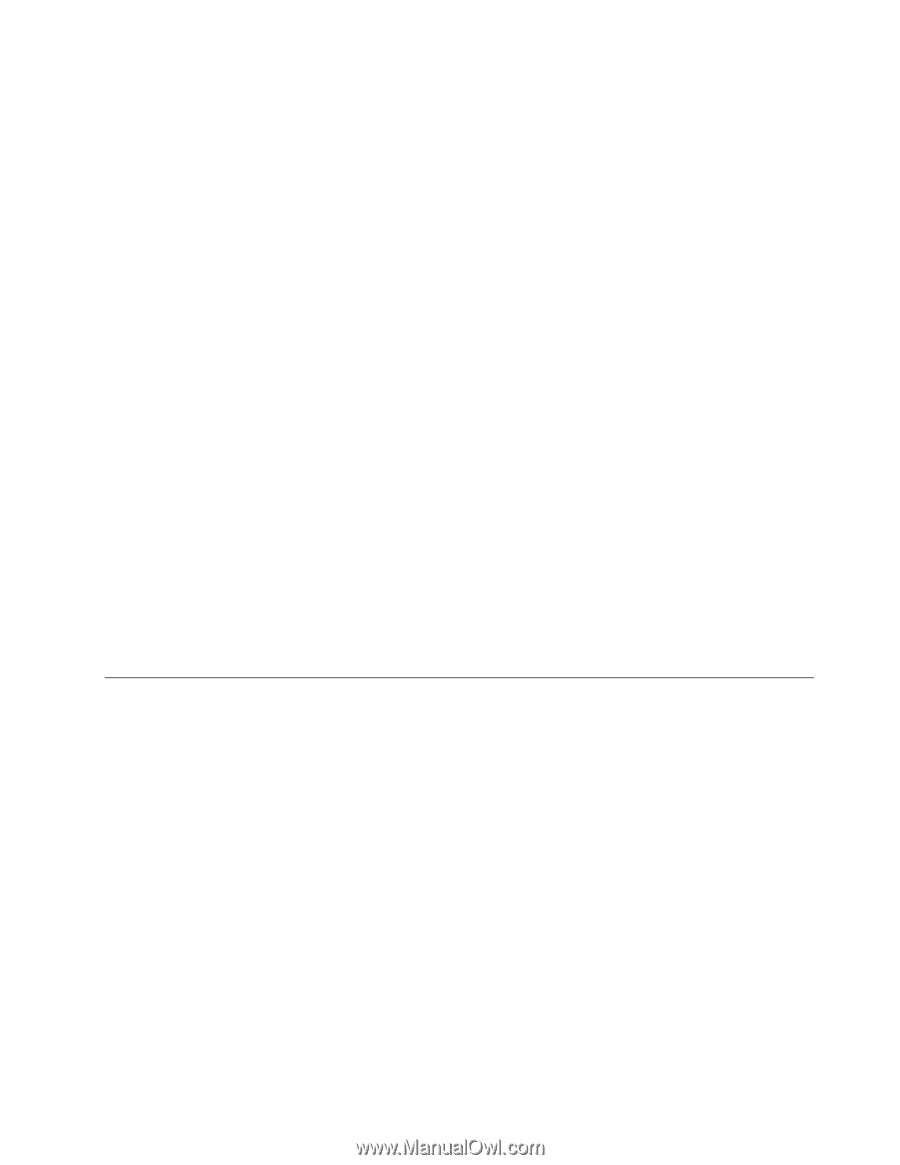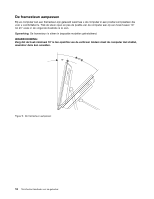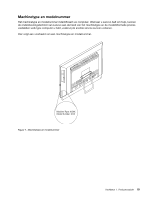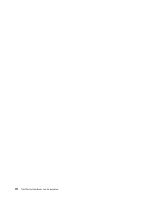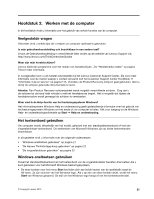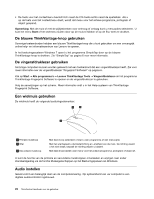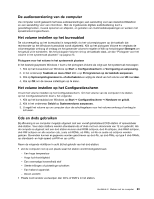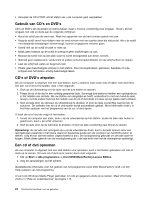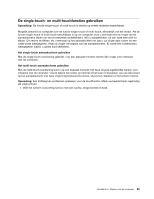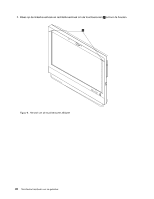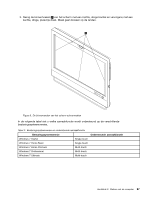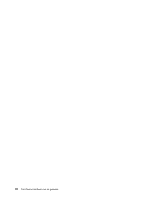Lenovo ThinkCentre M92z (Dutch) User Guide - Page 35
De audiovoorziening van de computer, Het volume instellen op het bureaublad
 |
View all Lenovo ThinkCentre M92z manuals
Add to My Manuals
Save this manual to your list of manuals |
Page 35 highlights
De audiovoorziening van de computer Uw computer wordt geleverd met twee audioaansluitingen; een aansluiting voor een stereohoofdtelefoon en een aansluiting voor een microfoon. Met de ingebouwde digitale audiobediening kunt u geluidsfragmenten, muziek opnemen en afspelen, en genieten van multimediatoepassingen en werken met spraakherkenningssoftware. Het volume instellen op het bureaublad De volumeregeling op het bureaublad is toegankelijk via het volumepictogram op de taakbalk dat rechtsonder op het Windows-bureaublad wordt afgebeeld. Klik op het pictogram Volume en verplaats de volumeregelaar omhoog of omlaag om het gewenste volume te regelen of klik op het pictogram Dempen om het geluid uit te schakelen. Als het pictogram Volume niet op de taakbalk staat, zie dan "Pictogram voor het volume in het systeemvak plaatsen" op pagina 23. Pictogram voor het volume in het systeemvak plaatsen In het besturingssysteem Windows 7 kunt u het pictogram Volume als volgt aan het systeemvak toevoegen: 1. Klik op het bureaublad van Windows op Start ➙ Configuratiescherm ➙ Vormgeving en aanpassing. 2. In het onderwerp Taakbalk en menu Start klikt u op Pictogrammen op de taakbalk aanpassen. 3. Klik op Systeempictogrammen in- of uitschakelen en wijzig de stand van het volume van Uit naar Aan. 4. Klik op OK om de nieuwe instellingen op te slaan. Het volume instellen op het Configuratiescherm U kunt het volume instellen op het Configuratiescherm. Om het volume van de computer in te stellen op het Configuratiescherm doet u het volgende: 1. Klik op het bureaublad van Windows op Start ➙ Configuratiescherm ➙ Hardware en geluid. 2. Klik in het onderwerp Geluid op Systeemvolume aanpassen. 3. U regelt het volume op uw computer door de schuifregelaars voor het volume omhoog of omlaag te schuiven. Cds en dvds gebruiken Bij aflevering is uw computer mogelijk uitgerust met een vooraf geïnstalleerd DVD-station of opneembaar dvd-station. Voor deze stations worden standaard-cds of dvds met een doorsnede van 12 cm gebruikt. Als de compute is uitgerust met een dvd-station kunnen dvd-ROM-schijven, dvd-R-schijven, dvd-RAM-schijven, dvd-RW-schijven en alle soorten cds, zoals cd-ROMs, cd-RWs, cd-Rs en audio-cd-schijven worden gelezen. Bovendien kunnen er gegevens worden geschreven op dvd-Rs, op dvd-RWs, op type II dvd-RAMs, op standaard- en high-speed cd-RW en op cd-Rs. Neem de volgende richtlijnen in acht bij het gebruik van het dvd-station: • Zet de computer niet op een plaats waar het station wordt blootgesteld aan: - Een hoge temperatuur - Hoge luchtvochtigheid - Een overmatige hoeveelheid stof - Sterke trillingen of plotselinge schokken - Een hellend oppervlak - Direct zonlicht • Plaats nooit andere voorwerpen dan CD's of DVD's in het station. Hoofdstuk 2. Werken met de computer 23